Inventor-Quick-Hack Nr.12 - Versteckte Parameter in iProperties sichtbar machen
Sehr geehrte Community,
es ist wieder Zeit für einen Inventor-Quick-Hack.
Denken Sie bitte daran Ihre bisherige Arbeit zu speichern und den Quick-Hack zuerst an einer Testdatei anzuwenden.
Inventor-Quick-Hack Nr.12 – Versteckte Parameter in iProperties sichtbar machen 
Anwendungsfall
Wie Sie mehrere Parameter in einem iPropertie zusammenfassen können, haben Sie im Quick-Hack Nr.9 gesehen. Möchten Sie im selben Feld auch noch das Material oder die Masse angeben, kann Ihnen Quick-Hack Nr.12 helfen.
Anleitung Quick-Hack Nr.12
Es gibt in den iProperties von Inventor einige versteckte Parameter die für Benutzerdefinierte iProperties durchaus sinnvoll sein können. Wie Sie diese schnell und einfach verwenden können zeige ich Ihnen in folgender Anleitung:
Als Beispiel werde ich ein Benutzerdefiniertes iPropertie anlegen, indem die Maße des Bauteils und das Material angezeigt werden. Die Parameter AußenD, InnenD und Höhe habe ich wie im Quick-Hack Nr.8 benannt und die Haken bei Exportparameter gesetzt.
- Öffnen Sie die iProperties des Bauteils und wechseln in den Reiter Benutzerdefiniert.
- Geben Sie im Feld Name; Maße / Werkstoff ein.
- Im Feld Wert geben Sie die Formel =<InnenD> x <AußenD> x <Höhe> / <MATERIAL> ein.
- Sobald Sie auf Übernehmen klicken, wird Ihnen das Ergebnis der Formel angezeigt.
Um die versteckten Parameter zu verwenden müssen Sie die Bezeichnungen kennen mit denen der jeweilige Parameter abgerufen werden kann. Die Bezeichnungen werden jeweils in Großbuchstaben in eckige Klammern gesetzt.
Eine Auswahl der wichtigsten Bezeichnungen:
MATERIAL [Material]
MASS [Masse]
VOLUME [Volumen]
DENSITY [Dichte]
APPEARANCE [Darstellung]
TITLE [Titel]
SUBJECT [Thema]
AUTHOR [Autor]
COMMENTS [Kommentare]
LAST SAVED BY [Zuletzt gespeichert von]
REVISION NUMBER [Revisionsnummer]
CATEGORY [Kategorie]
MANAGER [Manager]
COMPANY [Firma]
CREATION TIME [Erstellungsdatum]
PART NUMBER [Bauteilnummer]
PROJECT [Projekt]
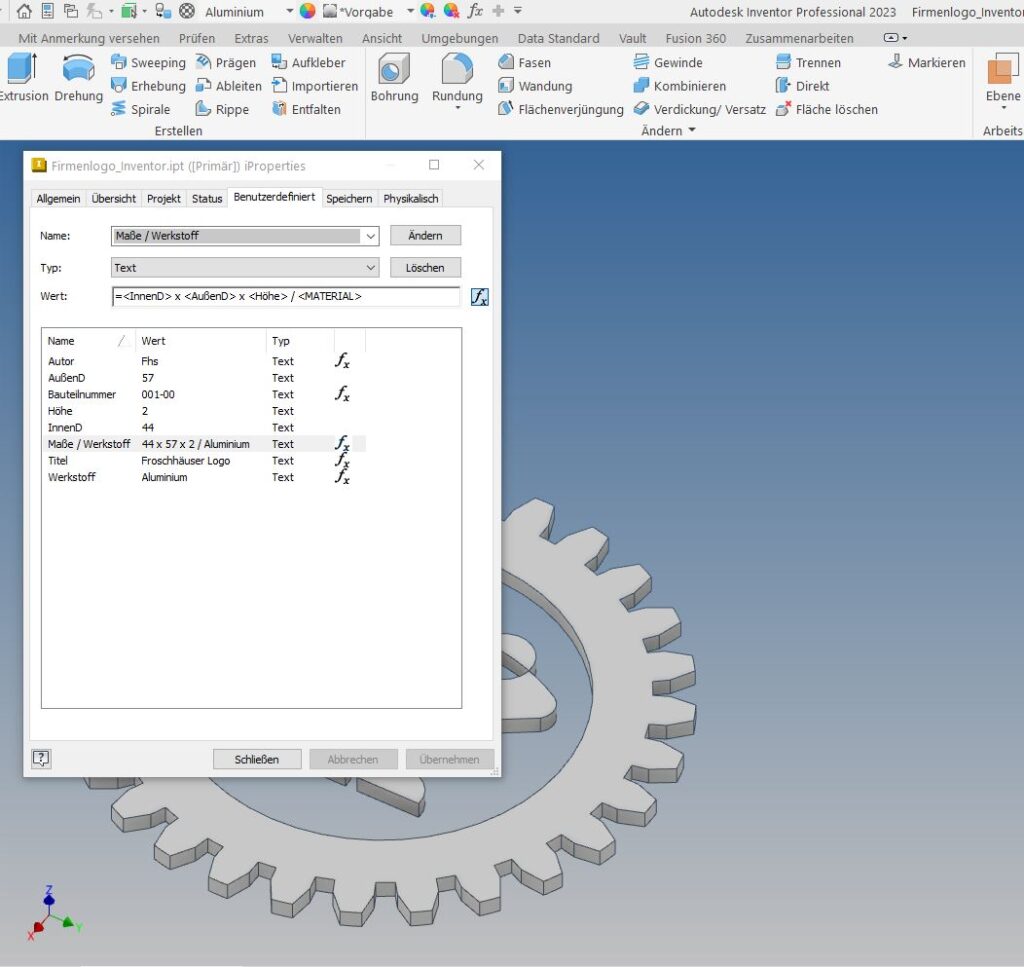
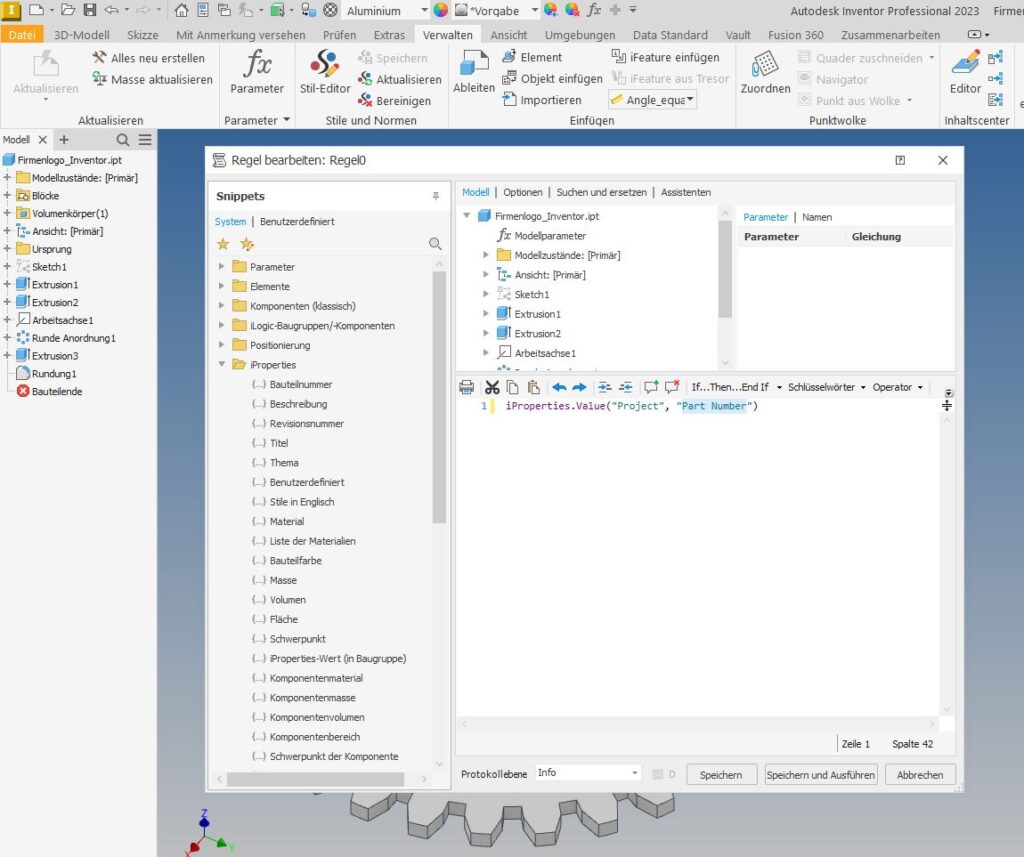
Fazit
Dank des Quick-Hack Nr.12 wissen Sie jetzt wie versteckte Parameter in den Benutzerdefinierten iProperties verwendet werden können. Dadurch können Sie iProperties nach Ihren Wünschen und Anforderungen erstellen und diese in Stück- und Bauteillisten verwenden.
Profitipp
Die Bezeichnungen für die versteckten Parameter entsprechen den iLogic-Snippet-Befehlen für iProperties. Wenn Sie wissen möchten mit welcher Bezeichnung Sie welches iPropertie abgreifen können, lohnt sich ein Blick in die iLogic-Regeln.
Folgen Sie dieser Beitragsreihe und lernen Sie, Ihre CAD-Projekte effizienter und einfacher zu gestalten. Ich bin gespannt auf Ihr Feedback und Ihre eigenen Erfahrungen, die Sie gerne mit der Community teilen dürfen.
Verpassen Sie nicht den nächsten Beitrag, der in zwei Wochen erscheint, und teilen Sie diese Beitragsreihe gerne mit Ihren Kollegen und Freunden in der Branche.
#Inventor-Quick-Hacks #Autodesk #Inventor #Konstruktion
Keine Beiträge mehr verpassen.
Folgen Sie Christian Froschhäuser auf LinkedIn und erhalten Sie neue Beiträge direkt in Ihren Feed.




Pingback: Know-How-Schutz leicht gemacht - Inventor-Quick-Hack Nr. 14 / Teil 1 - Froschhäuser Konstruktion